通道摳圖,用ps中的通道摳出受光不均勻的人物發絲照片
本篇教程通過ps中的通道給人物進行摳發絲,像摳圖的教程同學們已經學習過很多,同學們需要通過練習來提高和完善自己的ps技術。本篇教程中可以看到原圖的背景其實還是有一定對比的,但是由于背景是綠色,所以扣起來還是有一定的難度,這時我們選擇通道進行摳圖在觀察通道的時候,需要同學們多加練習,這樣才可以找到具體哪個通道可以摳出人物發絲。一起通過教程來練習一下吧,相信你可以做的更好。
效果圖:
 學習PS請到
學習PS請到
素材:

操作步驟:
1、打開圖片,進入通道面板,觀察一下各通道,左側發絲以深灰色為主,右側發絲以灰白色為主。
2、先來摳取左側的發絲。選擇綠通道,按Ctrl + A 全選,按Ctrl + C 復制。
3、點RGB通道返回圖層面板,新建一個圖層,按Ctrl + V 粘貼。


4、新建一個圖層,用套索工具把左側頭發以外的區域勾出選區,并填充白色,如圖。

5、創建色階調整圖層,增加高光區域亮度,參數如圖
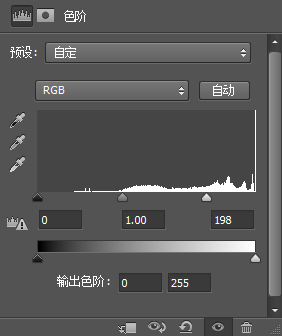


上一篇:ps使用通道快速摳圖的詳細教程
下一篇:ps應用圖層方式摳出飄逸長發



























